Cum să dezarhivați fișierele pe telefonul Android
Miscellanea / / November 28, 2021
În timp ce internetul a făcut mai ușor partajarea documentelor în întreaga lume, partajarea fișierelor mari a fost încă un motiv de îngrijorare majoră. Pentru a rezolva această problemă, au fost create fișiere zip. Aceste fișiere pot comprima un număr mare de imagini și videoclipuri și le pot trimite ca un singur fișier. Destinate inițial pentru computere, fișierele zip și-au făcut loc în domeniul smartphone-urilor. Dacă vă aflați în posesia unui astfel de fișier și nu puteți descifra componentele acestuia, iată cum poțifișiere zip pe un dispozitiv Android.

Cuprins
- Cum să dezarhivați fișierele pe dispozitivele Android
- Ce sunt fișierele Zip?
- Cum să deschideți fișierele Zip pe Android
- Cum să comprimați fișierele într-o arhivă (Zip)
- Alte aplicații pentru Zip și Dezarhivați fișiere
Cum să dezarhivați fișierele pe dispozitivele Android
Ce sunt fișierele Zip?
După cum am menționat mai sus, fișierele zip au fost create pentru a simplifica procesul de trimitere a fișierelor mari. Spre deosebire de alte programe de comprimare, fișierele zip sau fișierele de arhivă ajută la comprimarea documentelor fără nicio pierdere de date. Gândește-te la ea ca la o valiză care a fost închisă forțat, comprimând hainele înăuntru. Totuși, odată ce valiza este deschisă, hainele pot fi folosite din nou.
Este de obicei folosit atunci când trebuie trimise sau descărcate mai multe fișiere, iar descărcarea manuală a fiecăruia dintre ele poate dura ore. Deoarece partajarea folderelor pe internet este o sarcină dificilă, fișierele zip sunt alegerea ideală pentru partajarea unui număr mare de fișiere într-un singur pachet.
Cum să deschideți fișierele Zip pe Android
Fișierele Zip sunt un serviciu extrem de util, dar nu sunt destinate oricărei platforme. Inițial, au fost destinate doar computerelor, iar tranziția lor în Android nu a fost foarte lină. Nu există aplicații Android încorporate care să poată citi fișiere zip și, de obicei, necesită asistența unor aplicații externe. Acestea fiind spuse, iată pașii pe care îi puteți urma pentru a dezarhiva și deschide fișierele arhivate pe dispozitivul dvs. Android.
1. De la Magazin Google Play, descărcați „Fișiere de la Google’ aplicație. Dintre toate aplicațiile de explorare de fișiere, exploratorul de fișiere de la Google este ideal pentru dezarhivarea fișierelor.

2. Din toate documentele tale, găsiți fișierul zip pe care doriți să îl extrageți. Odată descoperit, atingeți fișier Zip.

3. Va apărea o casetă de dialog care afișează detaliile fișierului zip. Apăsați pe 'Extrage’ pentru a dezarhiva toate fișierele.
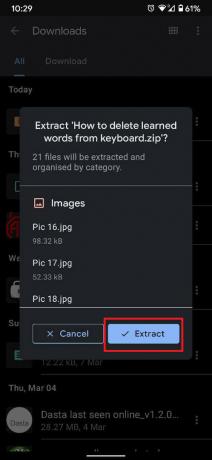
4. Toate fișierele comprimate vor fi dezarhivate în aceeași locație.
Citește și:Cum să vă ascundeți adresa IP pe Android
Cum să comprimați fișierele într-o arhivă (Zip)
Deși extragerea fișierelor arhivate este ușoară, comprimarea lor necesită software și timp suplimentar. Cu toate acestea, comprimarea fișierelor din mers prin dispozitivul Android este ceva de care ar trebui să luați în considerare. Dacă aveți tendința de a partaja un număr mare de fișiere și doriți să accelerați procesul, iată cum puteți comprima fișierele de pe dispozitivul dvs. Android:
1. De la Magazin Google Play, descărcați o aplicație numită ZArchiver.
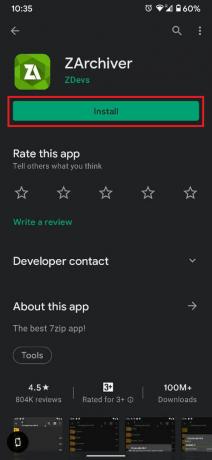
2. Odată instalat, deschide aplicația și navigați la folderul care conține fișierele pe care doriți să le comprimați.
3. În colțul din dreapta sus al ecranului, atingeți trei puncte pentru a vizualiza opțiunile disponibile.
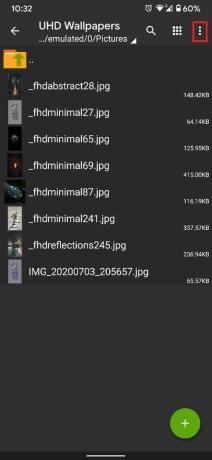
4. Din lista de opțiuni care apar, selectați „Crea.’

5. Apăsați pe 'Arhivă nouă' a continua,

6. Apoi vi se va cere completați detaliile fișierului zip vrei să creezi. Aceasta include denumirea fișierului, selectarea formatului acestuia (.zip; .rar; .rar4 etc). Odată ce toate detaliile au fost completate, apăsați pe „Bine.’

7. După ce ați apăsat pe „Bine,' va trebui să selectați fișierele pe care doriți să le adăugați la arhivă.
8. După ce toate fișierele au fost selectate, atingeți căpușă verde în partea dreaptă jos a ecranului pentru a crea cu succes un fișier arhivat.
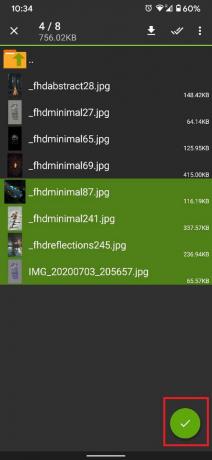
Alte aplicații pentru Zip și Dezarhivați fișiere
În afară de cele două aplicații menționate mai sus, există multe mai multe disponibile pe Magazin Play, capabil să gestioneze fișierele arhivate:
- RAR: Această aplicație este dezvoltată de RARLab, aceeași organizație care ne-a prezentat WinZip, cel mai proeminent software pentru gestionarea fișierelor zip pe Windows. Aplicația nu și-a urmat omologul Windows în adoptarea abordării freeware. Utilizatorii vor primi reclame și pot plăti pentru a le elimina.
- WinZip: Aplicația WinZip este cea mai apropiată recreare a versiunii Windows. Aplicația este creată exclusiv pentru a gestiona fișierele arhivate și are reclame care apar în partea de jos a ecranului.
Recomandat:
- Cum să activați Înregistrarea ecranului încorporat pe Android 10
- Eliminați aplicațiile pe care telefoanele Android nu vă permit să le dezinstalați?
- Cum să eliberați spațiul de stocare intern pe telefonul Android
- Remediați numai apelurile de urgență și nicio problemă de serviciu pe Android
Sperăm că acest ghid a fost util și că ați putut ufișiere zip pe dispozitivul dvs. Android. Dacă mai aveți întrebări cu privire la acest articol, atunci nu ezitați să le întrebați în secțiunea de comentarii.


